"Anker" (Sprungziel innerhalb einer Seite)
Um innerhalb einer Seite zu einem anderen definierten Punkt zu springen gibt es die sogenannten Anker. Diese werden wie folgt angelegt:
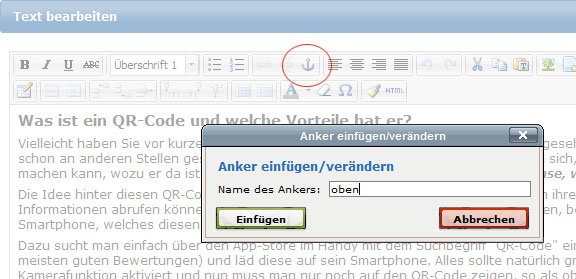
- Anker festlegen ("Wohin soll gesprungen werden")
Öffnen Sie den Textblock des Ziels zur Bearbeitung. Dann den Cursor an die gewünschte Position setzen, zum Beispiel an das Ende oder den Anfang einer Überschrift und dann auf das Symbol "Anker" klicken (in der ersten Button-Reihe bei den Linksymbolen). Es öffnet sich ein Eingabefeld, denn jeder Anker muss einen eindeutigen Namen bekommen. Der Name darf keine Leerzeichen oder Sonderzeichen enthalten, nur Buchstaben und Ziffern. Anschließend muss der Textblock gespeichert werden.
Anker sind nicht sichtbar und werden nur beim Bearbeiten eines Textblocks als kleines gelbes Symbol dargestellt. - Link für den Anker festlegen ("Von wo wird gesprungen")
Um nun zu dem Anker springen zu können, muss noch ein Link eingefügt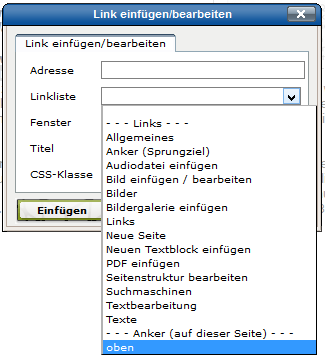 werden. Dazu öffnen Sie den Textblock, von wo gesprungen werden soll, markieren den entsprechenden Text, der zum Link werden soll und klicken auf das "Link-Symbol" (Klammer). Hier finden Sie in der Linkliste ganz unten eine Auflistung der Anker auf der gleichen Seite. Nach dem Speichern des Textblocks kann mit dem Link direkt zum Anker gesprungen werden.
werden. Dazu öffnen Sie den Textblock, von wo gesprungen werden soll, markieren den entsprechenden Text, der zum Link werden soll und klicken auf das "Link-Symbol" (Klammer). Hier finden Sie in der Linkliste ganz unten eine Auflistung der Anker auf der gleichen Seite. Nach dem Speichern des Textblocks kann mit dem Link direkt zum Anker gesprungen werden.
Möchten Sie einen Anker auf einer anderen Seite ansprechen, müssen Sie ein wenig tricksen: Nach Markierung des Textes, der der Link werden soll, öffnen Sie ja mit Klick auf das Linksymbol die Linkliste. Hier klicken Sie auf die Seite, auf der Sie vorher (siehe 1.) den Anker gesetzt haben. Nun sehen Sie oben unter "Adresse" z.B.: /go/1234P5678. Hier müssen Sie nur noch das Rautesymbol (#) und den Namen des Ankers einfügen. Gesamt müsste dann bei Adresse stehen: /go/1234P5678#Ankername. Dann nur noch Aktualisieren und Speichern.
